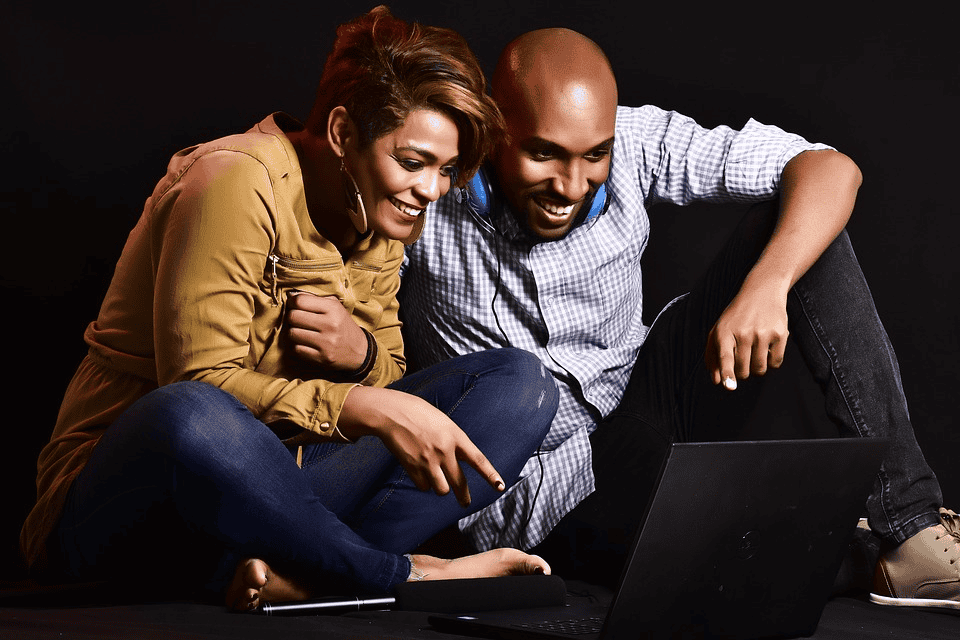【PCでTV視聴】PCならTV録画・保存も可能!クリアすべき点、必要なものまとめ【2021年版】

PCでTV視聴する方法
まずはPCでTV視聴するための方法をおさらいしておきましょう。
2003年より日本におけるテレビ放送は地上デジタル方式が採用され、2011年にはアナログ放送から完全に移行されています。
この地上デジタル方式のテレビ放送を視聴するためには、地デジチューナーが必須。
Windows10などPCでテレビを見る際には大まかに、この地デジチューナーをマザーボードのPCI Expressに接続するか、もしくはUSBで接続するかの2通りが考えられます。
チューナーなしでもパソコンでテレビを無料で視聴できる?~フリーソフト・アプリ・サイト~
地デジチューナーがなくとも、パソコンでテレビで視聴するためのサイトやフリーソフトは多数存在します。
しかし、これらは画質が安定しないというデメリットがあるほか、違法に配信されているものがほとんど。
多くは海外からのネット配信であり、ウイルス感染などのリスクも含まれます。
「無料」や「フリー」という言葉に安易に飛びついてしまわないように注意が必要です。
スマホ・タブレットでもテレビ視聴は可能?
スマホやタブレットでも、専用の機器を使用することでテレビ視聴は可能です。
WiFi環境を準備し、ご自宅のアンテナ端子に機器を差し込み簡単な設定を行うことで、利用することができます。
ただし、録画機能や自宅外での視聴ができない点には注意が必要です。
あくまでPCやテレビでの視聴をメインとし、そのサブとして使用するのがベストでしょう。
PCでTV録画する方法~知っておくべき3つのハードル

比較的容易に導入できるPCのテレビ視聴ですが、そのテレビ放送を録画するとなれば、録画に付随する注意項目が出てきます。
具体的に、PCにおけるTV録画に関しては、以下のようなハードルがあると考えられます。
- TV録画は負荷が高いのでPCの性能が悪いとフリーズする
- 録画するためのストレージ容量が大量に必要
- 地デジはコピーガードがある
以降ではそれぞれのハードルについて、詳しく解説していきます。
ハードル1:TV録画は負荷が高いのでPCの性能が悪いとフリーズする
PCでTV録画する際にはどうしても「負荷」の問題が避けられません。特にTV番組を高画質で録画するなら大量のデータをリアルタイムにHDD/SSDなどのストレージに保存しなければならず、PC全体が負荷によって性能が著しく落ちる可能性があります。
特にUSB型のTVチューナーはPC側のCPUで大半の処理をする「ソフトウェアエンコード」と呼ばれるシステムを採用しているため、性能が高くないCPUだと最悪の場合フリーズに追い込まれることもあります。
なお、マザーボードに直接接続するPCI-Express型のTVチューナーはCPUへの負荷を軽減しています。できるだけPCI-Express型で構築するようにしましょう。
ハードル2:録画・保存するためのストレージ容量が大量に必要
地デジやBSを高画質で録画すると大容量のストレージ容量が必要なのも、録画のハードルを上げている原因の1つです。
地デジ番組を若干画質を落として保存しても、目安として100時間で500GB程度もの容量となります。
ハードル3:地デジはコピーガードがある
地デジやBS/CSにはコピーガードが搭載されており、PCに録画したものを簡単に別のストレージにコピーすることができません。
コピーガードを解除する方法自体はあるにはあるのですが、PC録画に限らずTV専用機につなげるハードディスクレコーダーでもコピーは違法なので、絶対にやめましょう。
TVをPCで録画するために必要なものと環境構築手順
続いて、実際に録画を行うための環境・必要機材について見ていきましょう。
TV視聴だけでなく録画も可能なソフトが付属するチューナーを購入しておく
現在発売されているTVチューナーは視聴だけでなく録画も可能なものばかりですが、今後録画ができないTVチューナーが登場するかもしれません。必ず録画ができるかどうか確認しておきましょう。
内部にチューナーが2つ以上搭載されているTVチューナーであれば、録画しながら別のチャンネルを視聴することもできますし、2つ以上の番組を同時に録画することも可能です。
HDDの容量を多くしておく
デスクトップPCであればHDDを増設して、TV録画専用ストレージにしてしまいましょう。参考までに1TBのHDDでどのぐらいの容量を保存できるか確認しておいてください。
- BSを画質劣化させずに録画→90時間
- 地デジを画質劣化させずに録画→120時間
- 地デジの画質を若干落として録画(TSE形式)→200時間
画質を劣化させずに保存するのがもっとも高画質ではありますが、TSEと呼ばれる若干画質を落とした形式でもほとんど劣化は気にならないので、容量と録画したい番組の長さで調整するとよいでしょう。
チューナーに付属しているソフトの録画機能で録画する
あとはチューナー付属のソフトで録画するだけです。基本的に録画したPCでしかTV番組は視聴できません。もし他のPCやスマホで視聴したい場合はコピーガードの問題が発生します。次の章で確認しておきましょう。
PCで録画したものをスマホで視聴するには?
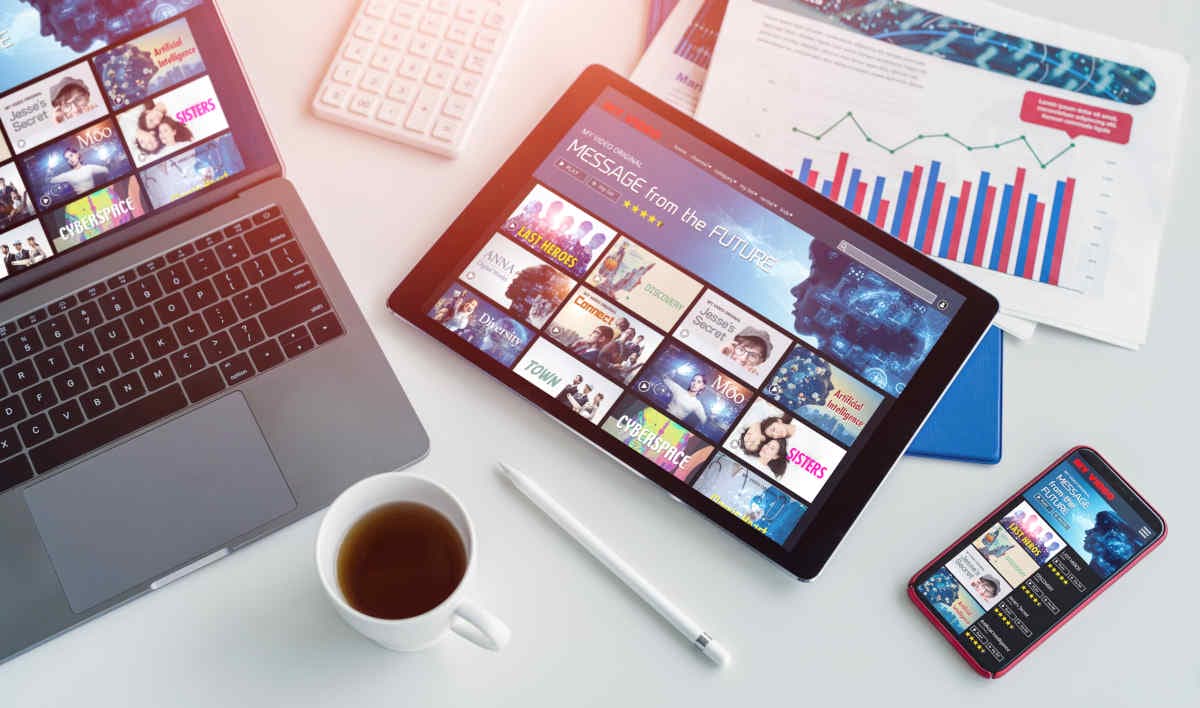
地デジやBS/CSにはコピーガードが搭載されており、簡単には複製できないようになっています。もし他のPCやスマホで視聴したいなら「SeeQVault(シーキューボルト)」機能が搭載されたTVチューナーを選びましょう。SeeQVaultはパナソニック、ソニー、東芝、サムスンが共同で開発したコンテンツ保護システムです。
SeeQVaultに対応しているTVチューナーで録画した番組を、同じくSeeQVaultに対応したSDカードやHDDにコピーすれば他の機器でも視聴できます。つまりPCで録画したTVをSDカードに移して、スマホで視聴するといったことが可能になるわけです。
テレビで録画したデータをWindowsPCやMacPCに転送・保存・再生するには
テレビ本体で録画した映像をパソコンに取り込む場合には、DVD-RやBD-Rといった記録媒体を利用することで、簡単に取り込むことが可能です。
これらをPCで再生するには、CPRM(AACS)対応ドライブとCPRM(AACS)対応再生ソフトが必要となります。なお、現在DVD±R、DVD±RW、DVD-RAM の読み書きができるスーパーマルチドライブのほとんどはCPRMに対応できます。
一方、WindowsPCの標準装備「Windows Media Player」、Macの標準搭載プレイヤー「QuickTime」は、どちらもCPRM(AACS)に対応できないため、別途CPRM(AACS)に対応した再生ソフトウェアを導入する必要があります。
テレビから外付けHDDに録画した映像はパソコンに取り込める?
テレビから外付けHDDに録画した映像は、基本的にパソコンへと取り込むことはできません。DVD-RやBD-Rとは違い、HDDに録画した映像には著作権の保護を目的とするコピー制限があることが理由となります。
ただし、外付けHDDからDVDにダビングしたり、「SeeQVault」対応の外付けHDD及び再生ソフトを利用した場合に限り、パソコンで再生することができるようになります。
しかし、これらのコピー制限を解除する行為は、違法行為となっています。決して行わないようにしてください。
TV視聴だけでなく録画もするなら自作PCでガッツリ高性能マシンを組んでおこう!
PCでTV録画する時に必要なもの、手順、注意点について解説してきました。やはりTV録画で注意すべきは「スペック不足」と「コピーガード」でしょう。
視聴するだけよりもスペックが要求されるのが録画なので、できればCPUやストレージをパワーアップさせておきましょう。
コンテンツ保護システムSeeQVault対応のSDカードは、普通のSDカードよりもちょっと高いのが玉にキズではありますが、通勤・通学中にスマホでもTV視聴できるというのは思った以上に便利なものです。ぜひ一度試してみてください!